Како избрисати контакте на иПхоне-у
Аутор:
Randy Alexander
Датум Стварања:
24 Април 2021
Ажурирати Датум:
1 Јули 2024
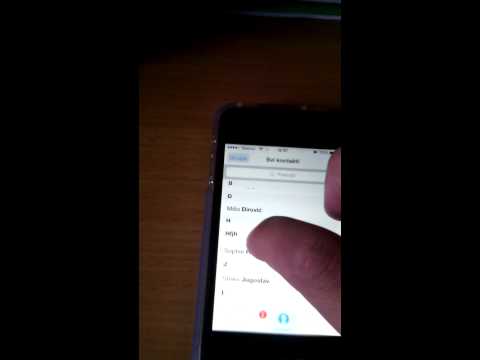
Садржај
- фазе
- 1. метод Користите апликацију Контакти
- 2. метод Обришите све иЦлоуд контакте
- 3. метод Онемогућите контакте са налога
- Метода 4 Онемогући предлоге за контакт
- Метод 5 Користите групе
Знајте како уклонити нежељене контакте из апликације kontakti ваш иПхоне, иЦлоуд и иТунес.
фазе
1. метод Користите апликацију Контакти
- Отворите апликацију kontakti. Ово је апликација са силуетом особе на сивој позадини и обојеним картицама с десне стране.
- Или можете отићи на апликацију телефон и притисните икону kontakti у дну екрана.
-

Тапните на име контакта. Додирните име контакта да бисте видели њихове информације и контакт информације.- Да бисте потражили одређени контакт, додирните траку за претраживање на врху екрана и откуцајте име.
-

Тапните на Уреди. Дугме је у горњем десном углу екрана. Омогућиће вам да измените контакт информације или их трајно избришете. -

Помичите се према доле. Померите се према доле и тапните на Избриши контакт. Налази се на дну странице контаката. -

Поново притисните Избриши контакт. Овај нови прозор ће се појавити на дну екрана. Додирните да бисте уклонили контакт са свог иПхоне уређаја.- Нећете видети опцију "Делете" за контакте додате из других апликација попут Фацебоока.
- Ако је ваш иПхоне повезан на ваш иЦлоуд налог, контакт ће бити уклоњен са свих повезаних уређаја.
2. метод Обришите све иЦлоуд контакте
-

Отворите апликацију podešavanja. Ово је сива апликација са зарезаним точковима (⚙) која се обично налази на почетном екрану. -

Додирните Аппле ИД. Ово је одељак на врху менија који садржи ваше име и слику ако сте је додали.- Ако нисте пријављени, притисните Пријава затим унесите Аппле ИД и лозинку пре притиска лог ин.
- Ако користите старију верзију иОС-а, вероватно нећете требати да прођете кроз овај корак.
-

Притисните иЦлоуд. Дугме је у другом одељку менија. -

Померите прекидач kontakti у положају искључено. Она ће постати празна и од вас ће се тражити да обришете све иЦлоуд контакте сачуване на вашем иПхоне-у. -

Додирните Уклони са мог иПхоне-а. Сви контакти које сте синхронизовали са иЦлоуд налогом биће уклоњени са вашег иПхоне-а. Ово укључује све информације које сте сачували у уређају (на пример, ручно додани контакти).
3. метод Онемогућите контакте са налога
-

Отворите апликацију podešavanja. Ово је сива икона са зарезаним точковима (⚙) која се обично налази на почетном екрану. -

Помичите се према доле. Померите се надоле и тапните на Цонтацтс. Наћи ћете га у трећем одељку странице podešavanja. -

Додирните Рачуни. Дугме је на врху странице. -

Тапните на рачун У најмању руку, видећете иЦлоуд на овој страници.- На пример, мораћете да притиснете гмаил да бисте отворили подешавања контакта са Гмаил налога.
-

Померите прекидач kontakti у положају искључено. Постаће бела, што значи да се контакти изабраног налога више неће појављивати у апликацији kontakti вашег иПхоне-а.
Метода 4 Онемогући предлоге за контакт
-

Отворите подешавања вашег иПхоне-а. Ово је сива икона са зарезаним точковима (⚙) која се обично налази на почетном екрану. -

Помичите се према доле. Померите се надоле и тапните на Цонтацтс. Наћи ћете га у трећем одељку странице podešavanja. -

Померите прекидач Контакти су пронађени у Пошти у положају искључено. Налази се на дну екрана и дугме ће постати бело. Више нећете видети ниједну сугестију за контакте из апликација на вашем иПхоне-у или у пољу за аутоматско довршавање поште и поште.
Метод 5 Користите групе
-

Одвојите контакте у групе. Можете створити групе за своје најмилије, колеге, пријатеље у теретани и још много тога. На овај начин можете сакрити читаве категорије контаката, а да их не избришете у потпуности.- Да бисте управљали групама, притисните дугме групе у горњем левом делу екрана kontakti.
-

Тапните групе које желите да сакријете. Када се групе провере, оне су видљиве. Поништите избор да бисте их сакрили са своје листе контаката. -

Куцните Готово када завршите. На вашој листи контаката биће приказане само групе које желите да прегледате.

- Ако сте активирали Фацебоок синхронизацију, брзо можете обрисати све своје Фацебоок контакте са своје листе podešavanja, фацебоок и клизање дугмета kontakti у положају искључено (постаће бело). Ваши Фацебоок контакти биће скривени у апликацији kontakti.
- Ако користите иЦлоуд за синхронизацију контаката, проверите Синхронизујте контакте из адресара у иТунес-у. У супротном, створићете дупликат података на свом иПхоне-у.

